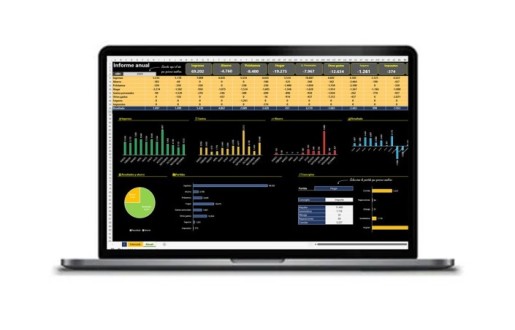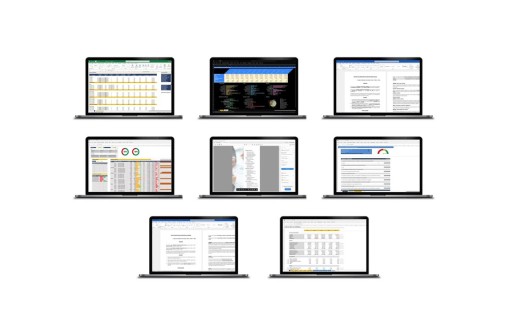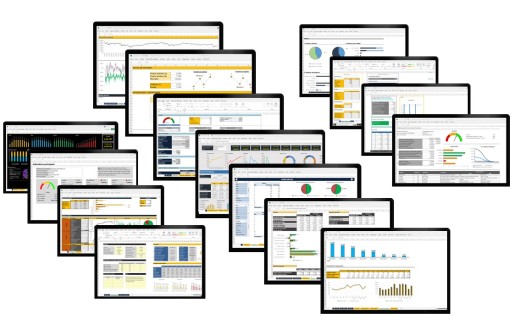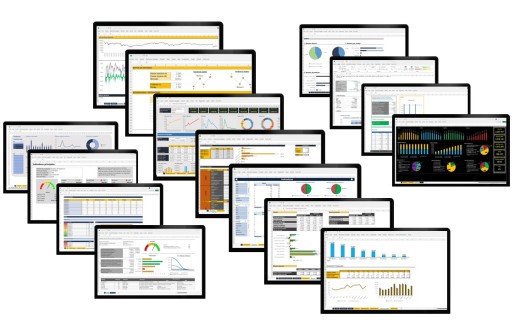Las referencias de celda se utilizan en las fórmulas de Excel para, en lugar de calcularlas en base a datos numéricos, calcularlas en base al contenido de otras celdas. Las referencias de celda permiten, además de enriquecer los datos de un libro Excel haciéndolos dinámicos en función del contenido de las hojas, facilitar el copiado de fórmulas. En función de cómo nos referimos a una celda tenemos diferentes tipos de referencia a celda en Excel.
Referencia relativa
Es la referencia por defecto de Excel. Imaginemos que tenemos una plantilla Excel con los datos de unidades vendidas y los precios de venta de los comerciales de una empresa. Podemos añadir una columna para calcular el importe vendido utilizando la referencia relativa B2*C2 en la celda D2, para calcular el importe vendido por Emilio, y posteriormente arrastrarla hacia abajo para obtener el importe vendido por Judith (B3*C3) y Juan (B4*C4).

Referencia absoluta
La referencia absoluta nos permite que la referencia a una celda no se actualice al copiar y se quede en la posición inicial. Lo veremos con un ejemplo. Imaginemos, siguiendo con el ejemplo anterior que, para distintos precios, queremos calcular el importe vendido por Emilio. Esto nos podría interesar para ver posibles escenarios de venta según el precio. Tendríamos esta tabla.

En la celda D1 tenemos la fórmula B2*C2, que sería el importe obtenido al vender 14 unidades a 1.141. Si arrastramos esta misma fórmula hasta la celda D4 el resultado será este:
Excel calcula de nuevo en D3 la fórmula B3*C3 que da como resultado 0 y en D4 la fórmula B4*C4 que también da como resultado 0 porque no hay unidades en las celdas B3 y B4. Este problema lo solucionaremos con una referencia absoluta. En lugar de escribir la fórmula B2*C2 en la celda D2, escribiremos la fórmula $B$2*C2, haciendo que B2 sea una referencia absoluta, lo que permitirá que esta celda no se actualice al copiarla. El resultado será el siguiente:
Las fórmulas en D3 y D4 se habrán copiado como $B$2*C3 y $B$2*C4 respectivamente. La celda C2 se ha actualizado porque es una referencia relativa, pero la celda $B$2 no porque es una referencia absoluta. Para asignar una celda como referencia absoluta utilizamos los signos del “$”.
Referencia mixta
Hemos visto como la referencia absoluta es fija y no es posible arrastrarla o copiarla, la referencia mixta tiene uno de los indicadores fijos o como referencia absoluta, el de columna o el de fila, y el otro relativo, de forma que conforman una referencia mixta. Para fijar la columna pondremos el símbolo de “$” a la izquierda de la letra que marca la columna, para fijar la fila lo pondremos a la izquierda del número indicador de fila.
Siguiendo con el ejemplo anterior imaginemos que, además del precio unitario contamos con una columna adicional que indica el peso de cada unidad vendida, de forma que podemos obtener el total producto vendido por peso y el de cada comercial.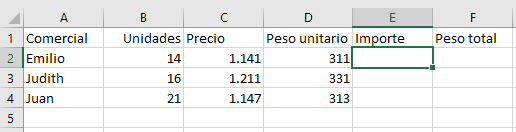
Para obtener el peso de Emilio, vamos a utilizar la fórmula del importe, en este caso teníamos que el importe de Emilio salía de la fórmula =B2*C2 y que la fórmula para obtener el peso sería =B2*D2. En este caso vemos cómo B2 sería el elemento fijo, pero sólo queremos que quede fija la columna, porque utilizaremos la fila para copiar la fórmula al resto de comercial, y que vaya cambiando la fila que contiene las unidades, pero no la columna. Por tanto, en la celda E2 pondremos la fórmula $B2*C2, y arrastraremos ésta hacia abajo hasta la fila 4 y hacia la derecha hasta la columna F. Vemos como con una sola fórmula hemos podido completar seis datos, y el resultado quedaría así:

Plantillas relacionadas
Control de gastos
Dossier Bancario
Kit dirección de empresa
Kit financiero full
Todas las plantillas
Artículos relacionados
Abrir y guardar libros Excel Para abrir archivos podemos ejecutar un archivo Excel en blanco desde su icono de acceso directo o bien hacer doble...
La gestión de existencias es una tarea clave en el desarrollo de las empresas, especialmente en las empresas de tipo comercial cuya actividad es...
En general, lo habitual a la hora de comparar dos o más préstamos es fijarse, sobre todo, en el tipo de interés y las comisiones asociadas, pero...